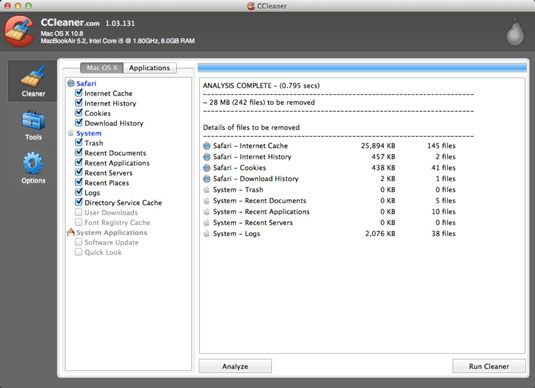Disque dur conseils de nettoyage Macbook
Criminy!
Sommaire
Avant de vous envisagez d'acheter un nouveau disque interne ou externe, passer à l'étape intelligente: Balayer le lecteur de votre ordinateur portable propre des logiciels inutiles et de l'espace-monopolisant et les fichiers temporaires.
Nettoyer les choses de manière manuelle
Si vous êtes prêt à creuser dans vos données un peu, vous avez aucune raison d'acheter un logiciel supplémentaire pour vous aider à nettoyer votre disque dur. Tout ce que vous avez vraiment besoin est la volonté d'annoncer, “ je ne tout simplement pas besoin de cette application plus longtemps ”. (Et, parfois, que ce plus difficile que cela puisse paraître.)
Les fichiers inutiles et les dossiers inutiles
Considérez tous les trucs que vous faites probablement pas vraiment besoin:
Des démos de jeux et shareware que vous ne jouez plus (ou même retenir)
Bandes annonces de films et autres fichiers vidéo QuickTime qui ont depuis longtemps passé dans l'obscurité
Les fichiers temporaires que vous avez créés et rapidement oublié
Fichiers journaux que les installations d'applications chronique et des erreurs
ZIP et StuffIt archives que vous avez téléchargés et ne convoiteras
iTunes de la musique et des vidéos qui font appel plus à votre œil et l'oreille
Comment est-il difficile de nettoyer ce genre de choses hors de votre voiture? Plus facile que vous ne le pensez!
Vous pouvez facilement supprimer des fichiers.
Vous pouvez déplacer des fichiers rarement utilisés et des dossiers à stockage externe (comme un lecteur flash USB, un disque dur externe ou un DVD) pour libérer de l'espace sur le disque interne de votre ordinateur portable.
Vous pouvez désinstaller des applications achetées sur l'App Store à l'aide Launchpad - à partir de l'écran Launchpad, cliquez et maintenez enfoncé l'icône jusqu'à ce qu'elle se trémousse. Si un bouton X apparaît sur l'icône, vous pouvez cliquer sur le X pour supprimer l'application de votre MacBook.
Vous pouvez vous débarrasser d'une application inutiles en supprimant son dossier de l'application qui a été créée au cours du processus d'installation.
Toujours vérifier le fichier README et la documentation de l'application pour obtenir des instructions spéciales avant de supprimer manuellement le dossier de toute application! Si vous avez créé des documents dans ce dossier que vous souhaitez conserver, ne pas oublier de les déplacer avant de détritus le dossier et son contenu. En fait, certaines applications peuvent venir avec leur propre utilitaire de désinstallation, afin de vérifier le fichier README et la documentation peuvent vous faire économiser des étapes inutiles.
Suppression d'une application ou d'un fichier de votre disque est généralement de deux étapes simples:
Affichez le fichier ou dossier de l'application dans une fenêtre du Finder.
Supprimez le fichier ou le dossier avec l'une de ces étapes:
Faites glisser l'icône vers la Corbeille.
Appuyez sur cmd + SUPPR.
droit; cliquez sur l'icône et choisissez Mettre à la corbeille.
Sélectionnez l'icône et cliquez sur le bouton Supprimer de la barre d'outils du Finder (si vous avez ajouté un).
Vraiment, pas de Big Whoop.
Ne pas oublier de fait vide la Corbeille, ou vous vous demanderez pourquoi vous n'êtes pas regagner tout espace d'entraînement. (Mountain Lion travaille dur pour stocker le contenu de la corbeille jusqu'à ce que vous le supprimiez manuellement, juste au cas où vous voulez restaurer quelque chose.) Pour se débarrasser de ce genre de choses de façon permanente et récupérer l'espace, suivez ces étapes:
droit; cliquez sur l'icône de la Corbeille dans le Dock.
Choisissez Vider la corbeille dans le menu pop-up qui apparaît.
Les fichiers associés dans d'autres dossiers
Certaines applications installent des fichiers dans différents endroits à travers votre lecteur. (Applications dans cette catégorie comprennent Microsoft Office et Photoshop.) Comment pouvez-vous clairement sur ces fichiers orphelins après que vous supprimez le dossier de candidature?
Le processus est un peu plus compliqué que la suppression d'un seul dossier, mais il est toujours pas de Big Whoop. Voici la procédure:
Cliquez sur la zone de texte de recherche dans une fenêtre du Finder.
Tapez le nom de l'application dans la zone de texte Rechercher.
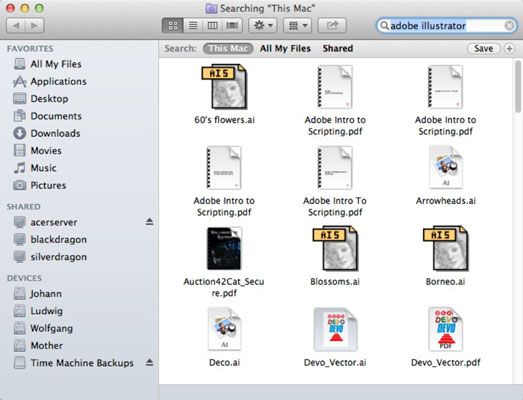
Décider laquelle de ces fichiers appartiennent à la demande à-être-supprimé.
Assurez-vous que les fichiers que vous choisissez de supprimer font partie de l'application supprimée. Par exemple, une présentation Keynote avec le nom Instructions sur la construction avec Adobe pourrait ne pas être une partie de Adobe Illustrator.
Beaucoup de fichiers associés soit
Avoir la même icône que l'application de parent
Sont dans les préférences, les caches, ou des dossiers Application Support
Dans la fenêtre Résultats de la recherche, cliquez sur le fichier associé (s) que vous souhaitez supprimer et simplement les faire glisser vers la Corbeille.
Ne pas vider la corbeille immédiatement après vous supprimez ces fichiers. Attendez quelques heures ou une journée. Ainsi, si vous vous rendez compte que vous avez supprimé un fichier que vous avez vraiment besoin, vous pouvez facilement restaurer à partir de la Corbeille.
Comment utiliser un outil de nettoyage commerciale
Si vous préférez utiliser une application commerciale pour vous aider à nettoyer votre disque dur, un certain nombre d'entre eux sont disponibles mais la plupart sont shareware et exécuter une seule tâche. Par exemple, Tidy Up! 3 à partir hyperbolique logiciel trouve uniquement les fichiers en double sur votre disque dur, correspondant à des critères tels que le nom de fichier, la taille, le contenu, et l'extension.
Pour garder le lecteur de votre MacBook mince et athlétique, envisager CCleaner pour Mac, à partir piriforme. Cette grande utilité peut tout de crud Internet (cookies de votre navigateur et de votre historique de navigation) pour le système OS X caches qui peuvent se développer de manière doggone énorme nettoyer, et vous pouvez facilement affiner ce CCleaner pour Mac va supprimer. L'utilitaire peut également désinstaller de nombreuses applications pour vous en un seul clic.